| Sa operativnim sustavom Windows
dolaze slijedeći programi: Notepad
- Program koji omogućava pregled, promjenu i ispis čistih tekstualnih dokumenata (takvi
se dokumenti nazivaju još ASCII tekst). Ovaj se program koristi za pregled sustavnih
datoteka (s nastavkom .sys), a može se koristiti za pregled programa u pojedinim
programskim jezicima.
Calculator
- Kalkulator pod Windowsima. Postoje dvije inačice:
- Standard
– s četiri osnovne operacije
- Scientific
– kalkulator s proširenim mogućnostima
Može poslužiti za izračunavanje, odnosno može zamijeniti obični kalkulator. Dobra
je mogućnost što se svaki rezultat može postupkom kopiranja prebaciti u bilo koji drugi
program.
- Oblik kalkulatora bira se odabirom izbornika View te
mogućnosti Standard ili Scientific.
- Rezultati se mogu prebacivati standar-dnim postupkom kopi-ranja ili preko izbor-nika Edit,
Copy pa Edit Paste.
WordPad
- Ovo je program koji omogućava najosnovnije radnje kod obrade teksta. No, ako nemate
još nikakav program za obradu teksta WordPad može poslužiti za pisanje jednostavnih
dopisa. Ovaj program nas zapravo upućuje na profesionalni program za obradu teksta kakav
je Word for Windows.
Paint
- Jednostavan program za crtanje. Slike koje vidite u materijalima nastale su uz pomoć Painta.
Radeći u programu Paint najčešće se
koristimo njegovim alatima.
Alati programa PAINT
Pregled i kratko objašnjenje:
Alat |
Koristi se za |
1. Freeform Select |
Označavanje
različitih oblika |
2. Select |
Označavanje
kvadra tnog oblika |
3. Eraser/Color Eraser |
Brisanje
dijela crteža |
4. Fill With Color |
Popunjavanje zatvorene površine bojom |
5. Pick Color |
Kopiranje boje sa jednog objekta na drugi |
6. Magnifier |
Povećavanje
crteža |
7. Pencil |
Crtanje kao olovkom |
8. Brush |
Crtanje kao kistom |
9.Airbrush |
Crtanje kao kistom |
10. Text |
Pisanje
teksta (može i po crtežu) |
11. Line |
Crtanje linije |
12. Curve |
Crtanje krivulje s lukom |
13. Rectangle |
Crtanje kvadrata |
14. Polygon |
Crtanje poligona |
15. Ellipse |
Crtanje elipse ili kruga |
16. Rounded Rectangle |
Crtanje kvadrata zaobljenih kutova |
Clipboard Viewer
- Koristi se za pregledavanje sadržaja memorije (kada npr. stavljamo nekakve slike ekrana
u tekst)
Imaging
- Koristi se za pregled slika (BMP i TIFF formata). Ako nemamo nikakav napredniji program za pregled slika tada bismo ih pregledavali ovim programom.
No, takav program zamjenjuje se npr. programom ACD See Viewer koji može pregledavati sve
najpoznatije formate slika.
Communications grupa - sadrži
programe potrebne za uspostavljanje veze prema drugim računalima.
Dial Up Networking
- Koristi se kod postavljanja veze prema Internetu. U diul Up Networkingu se namještaju
potrebni parametri za vezu te se upisuje broj računala preko kojeg se spajamo na Internet
(računala Hrvatskih Telekomunikacij
a) i šifra.
Phone Dialer
- Omogućuje glasovnu komunikaciju putem modema. No, na drugoj strani se može nazvati i
telefon. Da bismo to mogli iskoristiti trebamo imati odgovarajuću opremu (modem s
mikrofonm i zvučnikom, tzv. voice modem)
Direct Cable Connection
Omogućava povezivanje dvaju računala u mrežu putem
serijskog ili paralelnog kabla. Ovaj program bismo mogli iskoristiti ako imamo dva
računala koja želimo povezati kako bismo mogli pristupati podacima koje se nalaze na tim
računalima.
Games grupa
- Tu je smješteno nekoliko jednostavnih igrica koje mogu
poslužiti u trenucima odmora od posla. FreeCell, Hearts i Solitaire su igrice s kartama
dok je Minesweeper simulacija minskog polja.
System Tools grupa- Sadrži
programe koji služe za održavanje sustava. Kao i
svaki sustav operativni sustav Windows zahtijeva održavanje.
Scandisk – omogućava pregled i popravak stanja
vanjskih memrija (disketa, tvrdih diskova). Najčešće se koristi za pregled stanja
tvrdih diskova. Automatski će se uključiti ako smo ugasili računalo bez da smo
koristili mogućnost Shut-Down.
Tada bi ga trebalo pustiti da odradi svoje – da pregleda diskove što može potrajati
i jedan sat ako imate popunjen veći dio diska. Ako kod pregleda na ekranu vidite slovo B
u području koje scandisk pregledava tada se bliži vrijeme zamjeni tvrdog diska. Ovim
programom mogu se pregledavati novi diskovi koji nikako ne smiju imati Bad sektore. Ako ih
imaju vratite ih na zamjenu !
Scandisk pokrećemo odabirom gumba Start,
no prije toga moramo odabrati koju vanjsku memoriju želimo
pregledavati (C:, D:, E:)
Odabirom mogućnosti Automatically Fix Errors
Scandisk će pokušati popraviti stanje odabrane vanjske memorije.
Pokušati često znači ne popraviti!
Koristite Scandisk ako vam se računalo katkad resetira samo od sebe.
Disk CleanUp – će obrisati neke nepotrebne podatke
te tako osloboditi prostor na vanjskoj memoriji. Bilo bi ga dobro koristiti ukoliko nemamo
dovoljno mjesta na tvrdom disku, odnosno imamo mali tvrdi disk.
Disk Defragmenter
- Fragmentacija diska javlja se pohranom jedne datoteke na
više mjesta na disku. Operativni sustav nastoji najbolje iskoristiti prostor tvrdog
diska, no, u toj namjeri dolazi do cijepanja datoteka i pohrane na više mjesta na disku.
To značajno usporava rad na računalu, pogotovo pri velikoj popunjenosti prostora
na tvrdom disku.
U tom slučaju dobro je koristiti ovaj program koji može djelomično ublažiti
fragmentaciju tj. posložiti datoteke tako da budu pohranjene na jednom mjestu.
Može se koristiti u određenim vremenskim intervalima.
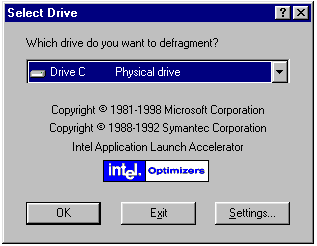 Postupak
defragmentacije pokrećemo odabirom gumba Ok, no prije toga trebamo odabrati koju memoriju
želimo defragmentirati (C:, D:, E:) Postupak
defragmentacije pokrećemo odabirom gumba Ok, no prije toga trebamo odabrati koju memoriju
želimo defragmentirati (C:, D:, E:)
Odabirom gumba Settings mogu se namjestiti neke dodatne mogućnosti.
System Information – daje informacije o računalnom
sustavu. Ove nam informacije mogu poslužiti kod utvrđivanja zbog čega se događaju neke
nepredviđene stvari, npr. zbog čega ne radi neki uređaj. No, možemo ih koristiti ako
vrlo detaljno poznajemo računalski sustav.
DriveSpace
Prostora na tvrdom disku nikada dosta, pogotovo ako smo
ljubitelji igara. Tu nam može pomoći ovaj program.
Omogućava kompresiju diska tj. omogućava smještanje dvostruko više podataka od
kapaciteta tvrdog diska. To postiže postupkom sažimanja odnosno kompresije podataka. No,
sve ima svoju cijenu, sustav se usporuje, a u slučaju bilo kakvog kvara možemo slobodno
reći zbogom podacima!
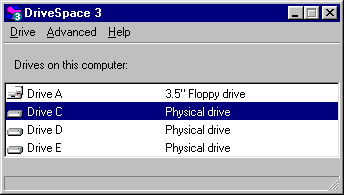 Najbolje
je ipak kupiti veći disk. Najbolje
je ipak kupiti veći disk.
Kompresiju – sažimanje podataka pokrećemo odabirom izbornika Drive i mogućnosti
Compress, no prie toga trebamo odabrati koju vanjsku memoriju želimo kompresirati (C:,
D:, E:).
Diskete (A:) nema smisla kompresirati ovim programom
Drive Converter
- Svaki operativni sustav ima datotečni sustav
- sustav po kojem zapisuje gdje mu se nalaze podaci. U ranijim Windowsima taj se sustav nazivao FAT, no s pojavom većih diskova i
Windows 98 razvijen je FAT32 koji je u osnovi bolji sustav od FAT-a. No nemojte kristiti
FAT32 ako imate programe u DOS-u jer može biti problema. Iz DOS-a ne biste vidjeli ono
što se nalazi na FAT32 datotečnom sustavu.
Dakle, FAT32 se koristi ako imamo veće diskove (veće od 4GB) i ako pokrećemo
programe samo pod operativnim sustavom Windows 98.
Mintenace Wizard – je odličan vodić za
određivanje vremena u kojem će se pokrenuti alati za održavanje sustava. Ti će se
alati u odabrano vrijeme pokrenuti sami, naravno, ako je računalo upaljeno. Ako računalo
radi kada mi na njemu ne radimo možemo uz pomoć ovog programa odrediti da nam u to
vrijeme provjerava sustav.
Scheduled Tasks
- Ovaj je program nadogradnja Maintenance Wizarda. Omogućava
pokretanje bilo kojeg programa u određeno vrijeme. Dakle, ako koristimo neke vanjske
programe za održavanje sustava ili neki drugi zadatak koristeći se ovim programom
možemo ih pokretati u određeno vrijeme.
System Policy Editor
Dodatno se instalira i omogućava postavljanje prava pojedinim korisnicima koji rade na
računalu. Tu se može namjestiti da neki korisnici mogu pokretati samo određene
programe, da ne mogu mijenjati pojedine postavke (podlogu radnog stola itd.). Taj program
koriste ljudi zaduženi za rad sustava, a ograničenja su tu radi zaštite podataka, a ne
frustriranja korisnika!
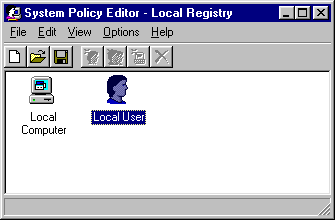 Ove dvije ikone
dobivamo ako odaberemo File i Open Registry.
No, OPREZ! Ovim programom može se ograničiti rad na samim Windowsima pa nećete moći
ništa raditi, a to može značiti da treba obrisati sve podatke i sve ponovno složiti. Ove dvije ikone
dobivamo ako odaberemo File i Open Registry.
No, OPREZ! Ovim programom može se ograničiti rad na samim Windowsima pa nećete moći
ništa raditi, a to može značiti da treba obrisati sve podatke i sve ponovno složiti.
Ovo program nije za igranje, a ulazi u
administraciju sustava - odnosno u održćavanje sustava na višem nivou, pa se mora
dodatno instalirati. Obično, veći poslovni sustavi iamju ljude zadužene za održavanje
mreže računala tzv. administratore sustava.
Ako želimo stvoriti neka ograničenja za korisnike moramo najprije napraviti profile
korisnika apletom Users u kontrolnoj ploči (Control
Panelu).
Ovo se najčešće radi u mreži računala u kojoj svaki korisnik treba imati točno
definirana prava tako da se može točno utvrditi tko što radi u određenom vremenu,
odnosno tko je namjerno ili nenamjerno unitio neke podatke, ispisivao itd.
Grupa Entertainment – sadrži programe za
baratanje zvukom i slikama odnosno multimedijom. Tako program SoundRecorder omogućava
snimanje zvuka, glasa dok program CD player omogućava sviranje glazbenih CD-ova na
računalu.
Internet Explorer grupa
sadrži programe koji su potrebni pri radu na Internetu i to:
- Internet Explorer
– omogućava pregled stranica na
Internetu. Najvažniji program u ovoj grupi.
- Frontpage Express
– omogućava izradu Internet
stranica. I vi možete imati svoju stranicu na Internetu.
- Outlook Express
– omogućava slanje i primanje
elektronske pošte te praćenje diskusijskih grupa. Vrlo koristan program.
- Address Book
– omogućava pohranu podataka o osobama
s kojima smo kontaktirali. Može poslužiti kao osobni adresar, telefonski imenik itd.
- Connection Wizard
– pokreće vodić za spajanje
na Internet
- Microsoft Netmeeting
– program za videokonferencije. Za tako nešto treba imati
opremu (digitalnu kameru).
- Personal Web Server
– omogućava pregled izrađenih
Internet stranica u lokalnoj mreži (Intranetu – mreži koja radi na principima
Interneta, ali u lokalnom okruženju – poduzeću).
MS DOS Prompt – prebacuje nas u
operativni sustav MS DOS. Unutar tog prozora moguće je koristiti MS DOS naredbe ili
pokretati MS DOS programe.
Naredbe u MS DOS- u su npr. : DIR, CD nazivmape, CD.. itd.
Iz MS DOS prompta se u Windowse vraćamo utipkavanjem
riječi Exit i pritiskom na tipku Enter.
Operativni sustav MS DOS rijetko se koristi. Svi noviji programi moraju raditi pod
operativnim sustavom Windows jer će u budućnosti svakako prevladati Windows operativni
sustav. No, ako imate programe pod DOS-om i ako rade dobro to nipošto ne znači da ne
valjaju.
|